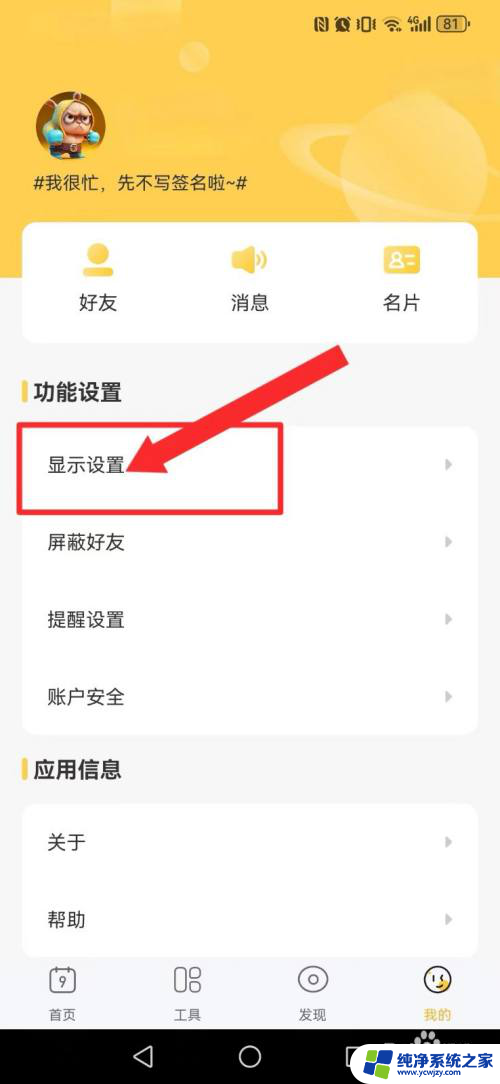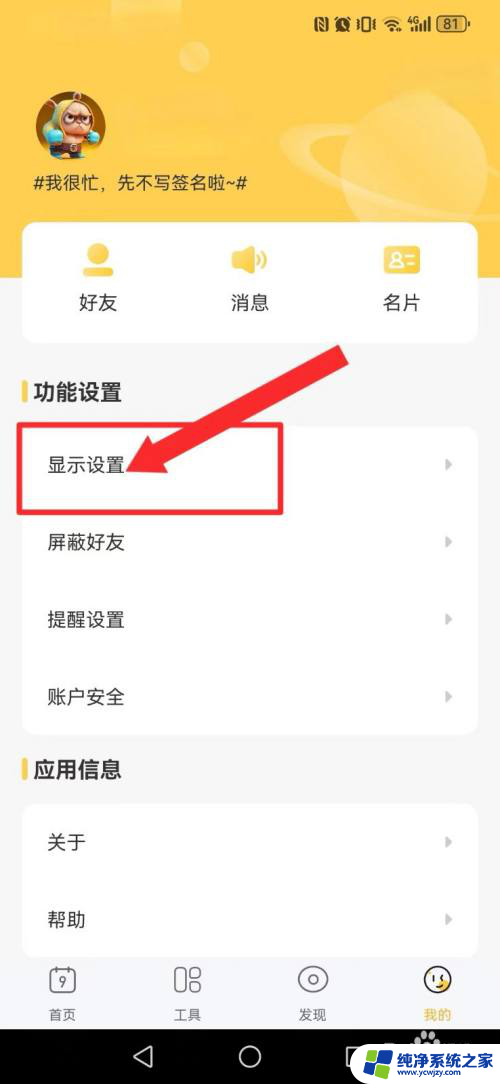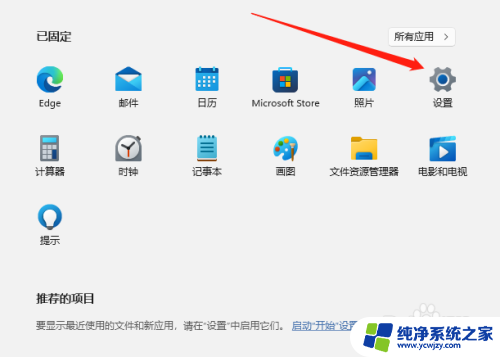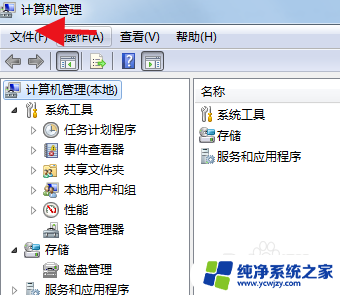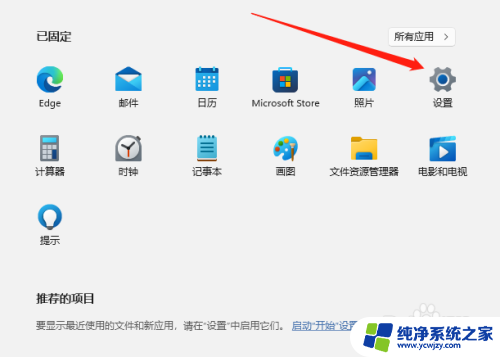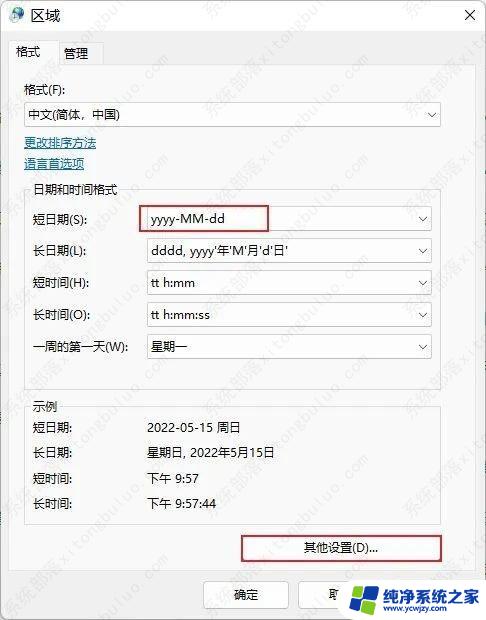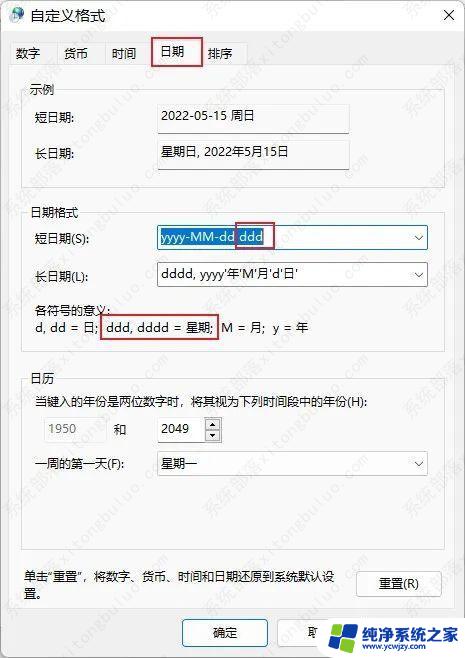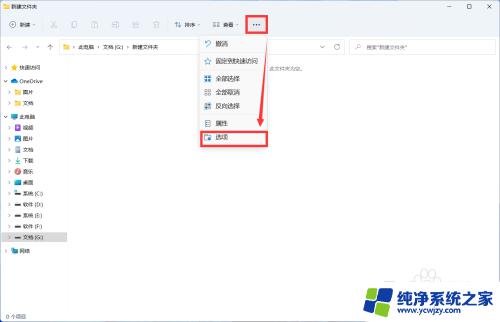win11查看文件夹显示星期几
更新时间:2024-04-05 08:43:34作者:jiang
Win11是微软最新推出的操作系统,为用户带来了许多新功能和改进,其中一个备受关注的功能是在文件夹中显示当前日期是星期几。这个小改进让用户可以更方便地了解当前时间,帮助他们更好地安排自己的工作和生活。Win11的任务栏也可以显示当前日期是星期几,让用户在任何时候都能轻松查看。这些细节的改进让Win11变得更加智能和人性化,为用户带来更好的使用体验。
具体步骤:
1.首先我们进入系统,点击开始菜单,然后选择设置;
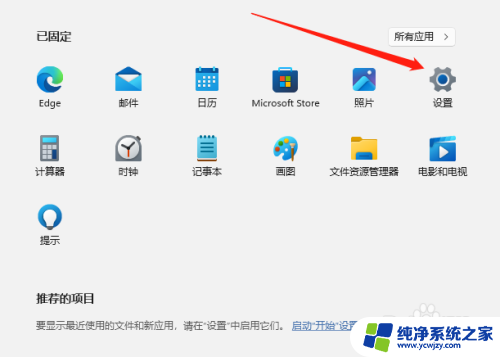
2.进入设置后,点击时间和语言,如下图所示;
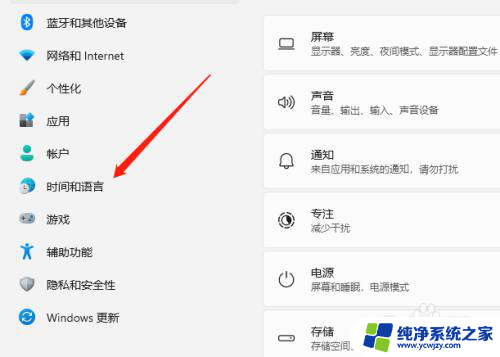
3.进入时间和语言后,点击语言和区域,如下图所示;
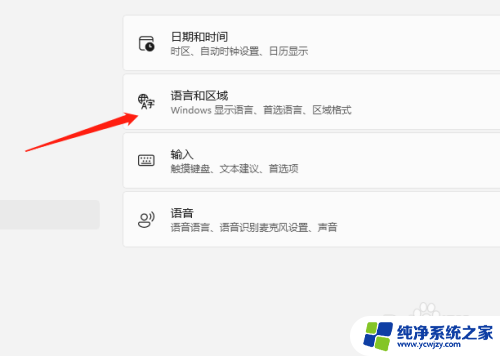
4.进入语言和区域选项后,拖到下方找到管理语言设置点击进入;
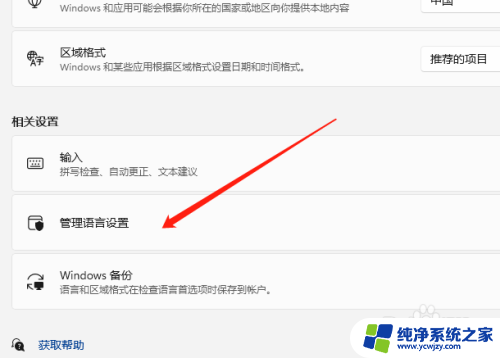
5.进入管理语言设置后,先点击格式,然后将短日期修改格式为yyyy.M.d.dddd(这里的yyyy是年的意思,M是月的意思。d是日的意思,dddd就是星期)
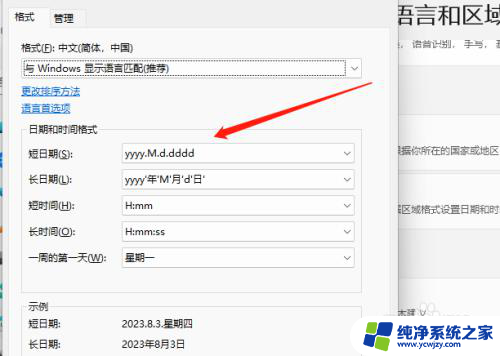
6.最后确定后就可以看到任务栏显示星期了。
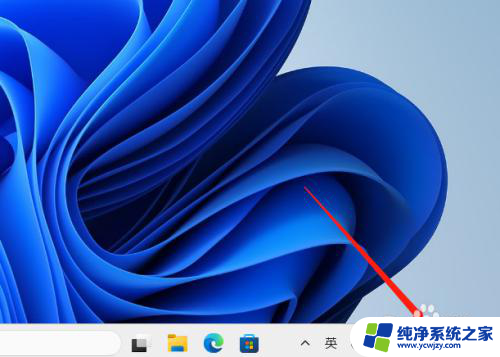
以上就是win11查看文件夹显示星期几的全部内容,碰到同样情况的朋友们赶紧参照小编的方法来处理吧,希望能够对大家有所帮助。